主页 > 经验 >
dat文件如何打开 dat文件用什么软件打开
dat文件如何打开 dat文件用什么软件打开。在电脑中有很多种类型的文件,但是很多的文件打开的方式是不一样的。那么我们遇到dat文件的时候,我们应该怎么打开呢?一起来看看吧。
计算机中的DAT文件有两种主要格式,一是纯文本文件,类似于TXT文件,可用记事本、写字板、UE、winhex等工具打开。另一种是多媒体影像文件,可用KMPlayer、PotPlayer、金山影霸、POWERDVD等媒体软件打开。
解决方法与步骤:
打开音视频文件:
1.如果音视频文件,有的可以直接用微软自带的媒体播放器Windows Media Player及其它媒体播放工具打开。
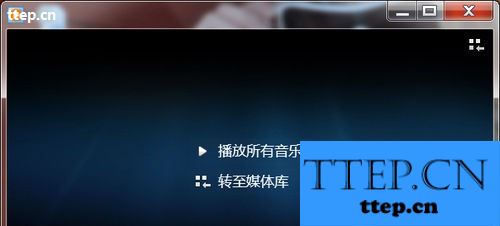
2.一般DAT文件是没有与任何程序关联的,所以在Windows Media Player中,你也要手动的打开。在Windows Media Player中,按ALT按弹出菜单列表:
3.从弹出的菜单中选择“文件”,再选择“打开…”命令。或者直接按Ctrl+O弹出“打开”对话框,并定位到音视频所在的目录下:
4.如上图,默认是不能显示DAT文件的,我们需要点击右边的“媒体文件(所有类型)”,并在弹出的下拉列表中选择“所有文件(*.*)”,则音视频文件既可显示出来了:
5.如果你的DAT文件是视频文件且较复杂、比较大,或你的计算机中的解码器不是很好,则打开可能需要一定的时间,播放器会有一小会显示“正在打开媒体…”:
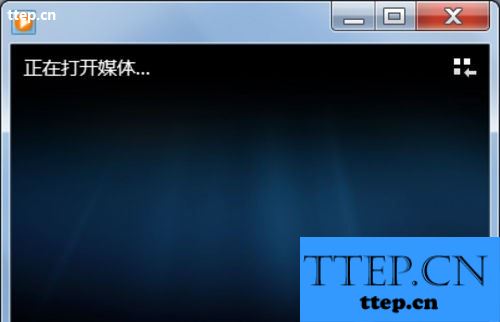
6.如果你的解码器能够打开适合DAT音视频器,则略等一会既可正常播放了:

7.我电脑安装的解码器完全适于这个DAT音视频文件了,已经正常播放完了:

8.但如果你的音视频解码没有,则WMP也不能打开,则需要安装解码器或用KMPlayer、PotPlayer等播放器打开。

9.如果不是音视频文件,则用播放器打开时会卡死,请勿多次尝试打开此类DAT文件,否则会造成数据损坏或丢失的危险。
打开文本和程序文件:
1.如果是其它的软件程序的程序文件,则此类DAT文件多数是用于安装或运行的数据文件,通常无法直接打开。可以尝试winhex来打开看看:
2.另一种是纯文本文件,其实也就类似于TXT文件,可用记事本、写字板、UE、winhex等工具打开。这类文件一般是配置或备份性质的文件:
3.还有的是特殊类型的DAT文件,能打开但只能是乱码:
4.有些DAT文件还是加密或其实类型的特殊性质的文件,一般的方法不能打开,用记事本等文本编辑器打开会卡死:
5.此时可以尝试用winhex等特殊工具尝试打开,如果打不开,则不要去打开这类文件了。
遇到这一类的文件的时候,我们还是要按照上面提示的方法进行打开,希望能够帮助到你们。
计算机中的DAT文件有两种主要格式,一是纯文本文件,类似于TXT文件,可用记事本、写字板、UE、winhex等工具打开。另一种是多媒体影像文件,可用KMPlayer、PotPlayer、金山影霸、POWERDVD等媒体软件打开。
解决方法与步骤:
打开音视频文件:
1.如果音视频文件,有的可以直接用微软自带的媒体播放器Windows Media Player及其它媒体播放工具打开。
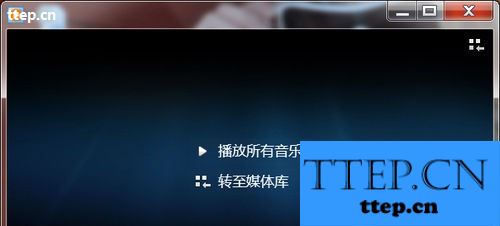
2.一般DAT文件是没有与任何程序关联的,所以在Windows Media Player中,你也要手动的打开。在Windows Media Player中,按ALT按弹出菜单列表:
3.从弹出的菜单中选择“文件”,再选择“打开…”命令。或者直接按Ctrl+O弹出“打开”对话框,并定位到音视频所在的目录下:
4.如上图,默认是不能显示DAT文件的,我们需要点击右边的“媒体文件(所有类型)”,并在弹出的下拉列表中选择“所有文件(*.*)”,则音视频文件既可显示出来了:
5.如果你的DAT文件是视频文件且较复杂、比较大,或你的计算机中的解码器不是很好,则打开可能需要一定的时间,播放器会有一小会显示“正在打开媒体…”:
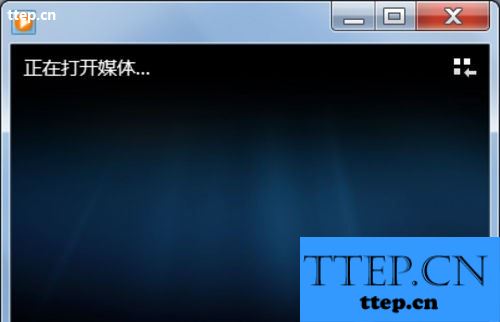
6.如果你的解码器能够打开适合DAT音视频器,则略等一会既可正常播放了:

7.我电脑安装的解码器完全适于这个DAT音视频文件了,已经正常播放完了:

8.但如果你的音视频解码没有,则WMP也不能打开,则需要安装解码器或用KMPlayer、PotPlayer等播放器打开。

9.如果不是音视频文件,则用播放器打开时会卡死,请勿多次尝试打开此类DAT文件,否则会造成数据损坏或丢失的危险。
打开文本和程序文件:
1.如果是其它的软件程序的程序文件,则此类DAT文件多数是用于安装或运行的数据文件,通常无法直接打开。可以尝试winhex来打开看看:
2.另一种是纯文本文件,其实也就类似于TXT文件,可用记事本、写字板、UE、winhex等工具打开。这类文件一般是配置或备份性质的文件:
3.还有的是特殊类型的DAT文件,能打开但只能是乱码:
4.有些DAT文件还是加密或其实类型的特殊性质的文件,一般的方法不能打开,用记事本等文本编辑器打开会卡死:
5.此时可以尝试用winhex等特殊工具尝试打开,如果打不开,则不要去打开这类文件了。
遇到这一类的文件的时候,我们还是要按照上面提示的方法进行打开,希望能够帮助到你们。
- 最近发表
- 赞助商链接
-
